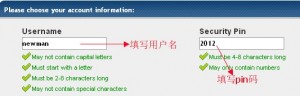HostGator的服务器是放在美国得克萨斯州东部城市的达拉斯Theplant数据中心,HostGator不仅提供虚拟主机服务,同时还提供Reseller,VPS以及独立主机多种主机服务,该主机空间的速度和稳定性在国内外都是数一数二的,深受客户好评,下面和大家简单说下购买HostGator主机的步骤。
1、首先登录HostGator官方网站,点击”VIEW WEB HOSTING PLANS“选项进入虚拟主机方案的选择页面,具体如下图所示:

2、虚拟主机有Hatchling、Baby以及Business等方案,这里我就以第二个主机方案”Baby Plan“购买一年来演示给大家看,点击”ORDER NOW“继续购买,具体如下图所示:
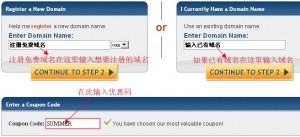
3、点击”CONTINUE TO STEP 2“继续下一步进入账户信息页面,在该页面中输入账户的具体信息,具体填写设置如下图所示:
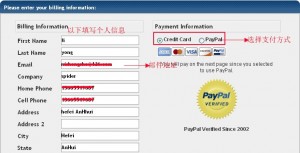
确认价格页面如下所示:
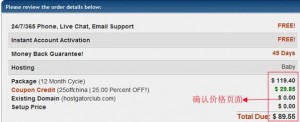
4、确认价格后,点击”CREATE ACCOUNT“(上图未截取)继续支付购买,可以使用PayPal或者信用卡进行支付支付,支付页面如下图所示:
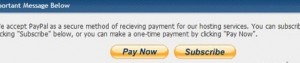
5、单击上图中的"Pay Now"选项进行支付,支付完毕后会有相关账户信息发送到你的注册邮箱,对于账户信息的验证可根据官方的后发的邮件操作。
备注:以上就是购买HostGator虚拟主机的全部过程,需要注意的是用户名2-8个字符之内,PIN码是效验码,也不要乱写以后确认验证账户需要的,上述设置过程仅供大家参考,如果想了解更多主机知识可以访问美国主机侦探论坛。